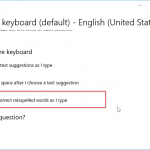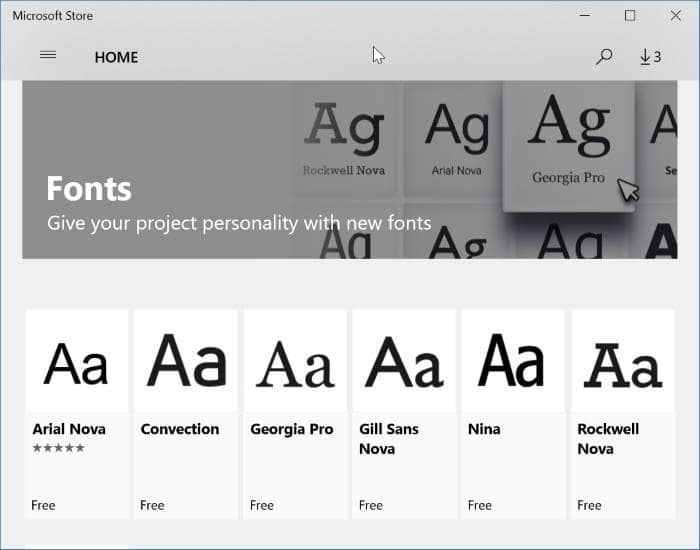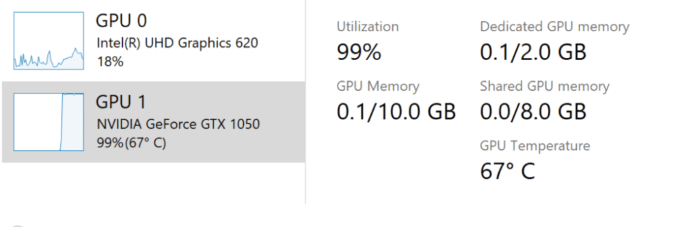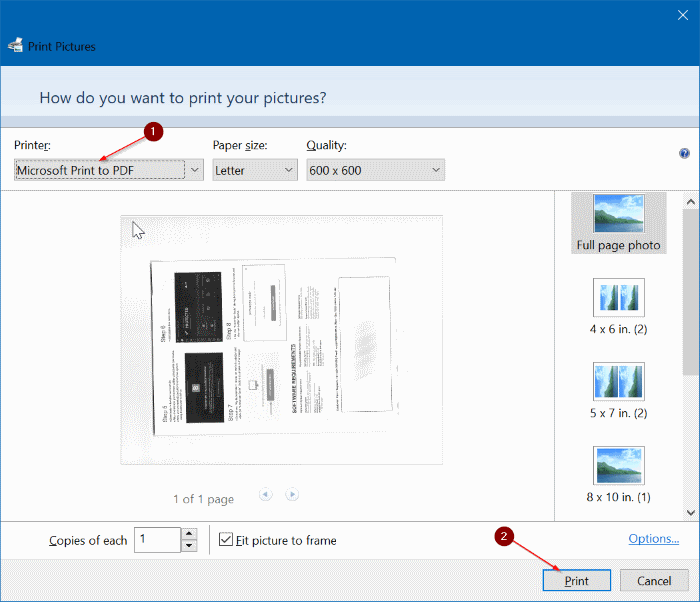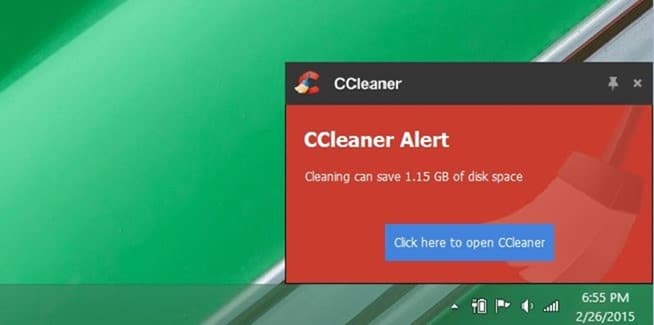Lorsque vous avez mis à jour votre PC avec la dernière version de Windows 10, vous avez probablement immédiatement remarqué le nouveau menu Démarrer, la barre des tâches améliorée, l’assistant personnel numérique Cortana et l’accès rapide dans l’Explorateur de fichiers.
Après avoir passé du temps avec le système d’exploitation, vous avez probablement également découvert le nouveau menu déroulant de la date et de l’heure, le menu déroulant de la batterie, le centre de notification, l’application Paramètres complètement révisée, l’économiseur de batterie et les fonctionnalités du bureau virtuel.
À présent, vous savez probablement que le menu Démarrer peut être utilisé pour obtenir des résultats non seulement à partir de votre PC, mais également à partir du Web en utilisant la recherche Bing (voir comment définir Google par défaut dans la recherche de la barre des tâches) et lancer vos sites Web préférés directement depuis le bureau. chercher. Mais vous saviez probablement que le La recherche dans le menu Démarrer peut également être utilisée comme calculatrice sous Windows 10!
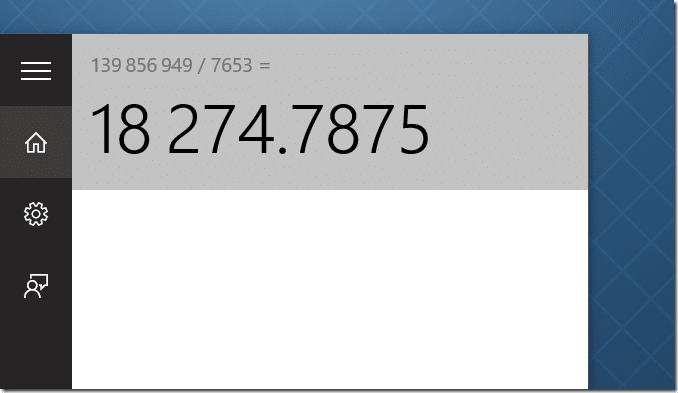
Utilisez la recherche du menu Démarrer pour les calculs de base
Oui, le menu Démarrer ou la recherche de la barre des tâches agit comme une calculatrice de base dans Windows 10. En d’autres termes, vous pouvez utiliser la zone de recherche du menu Démarrer ou de la barre des tâches pour des calculs de base comme l’addition, la soustraction, la multiplication, la conversion et la division.
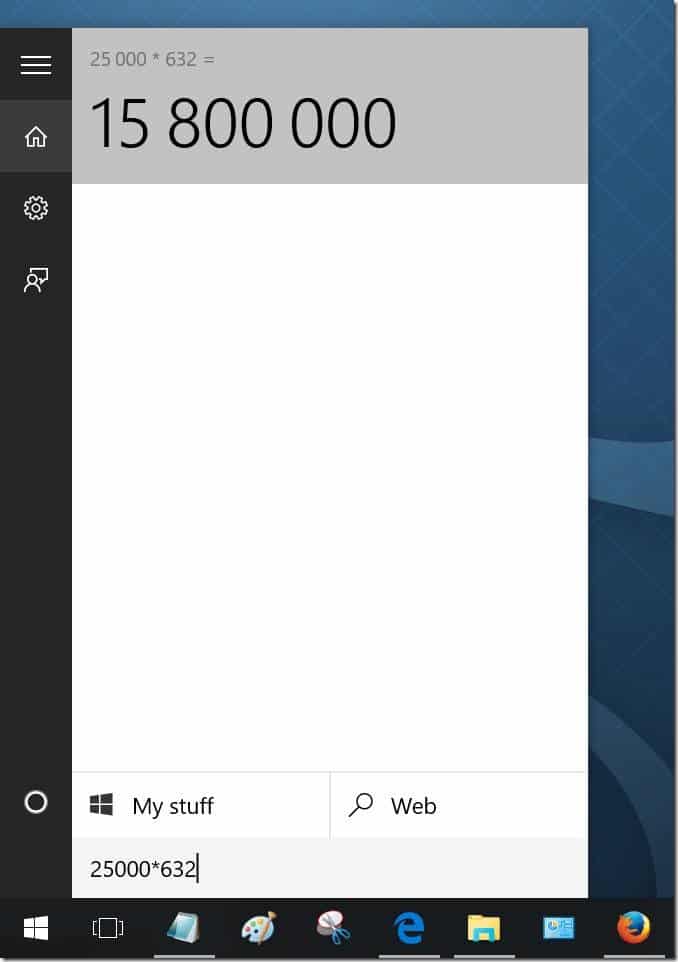
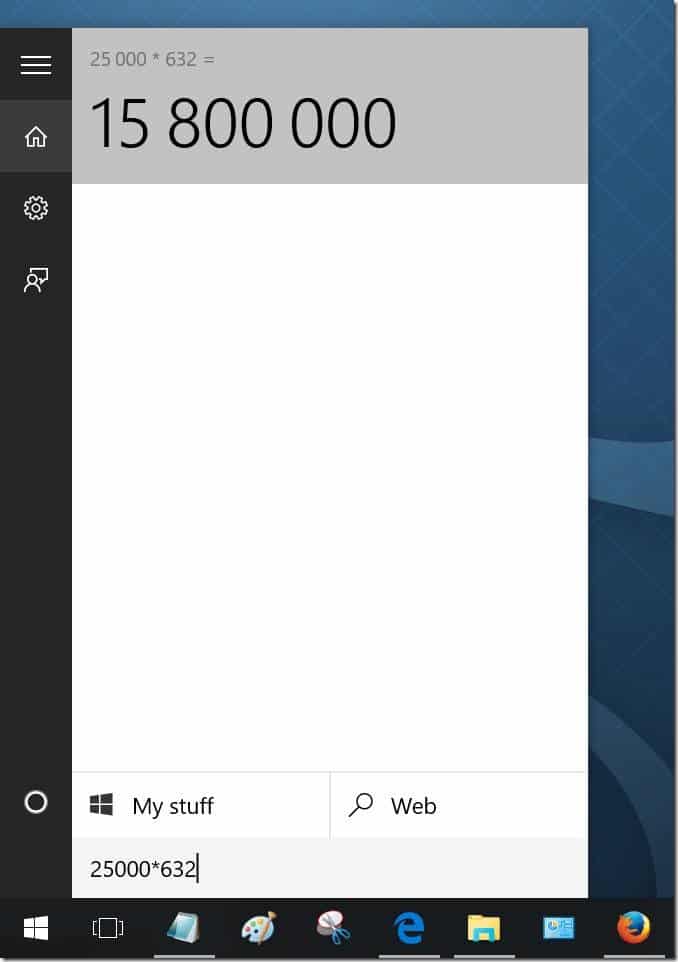
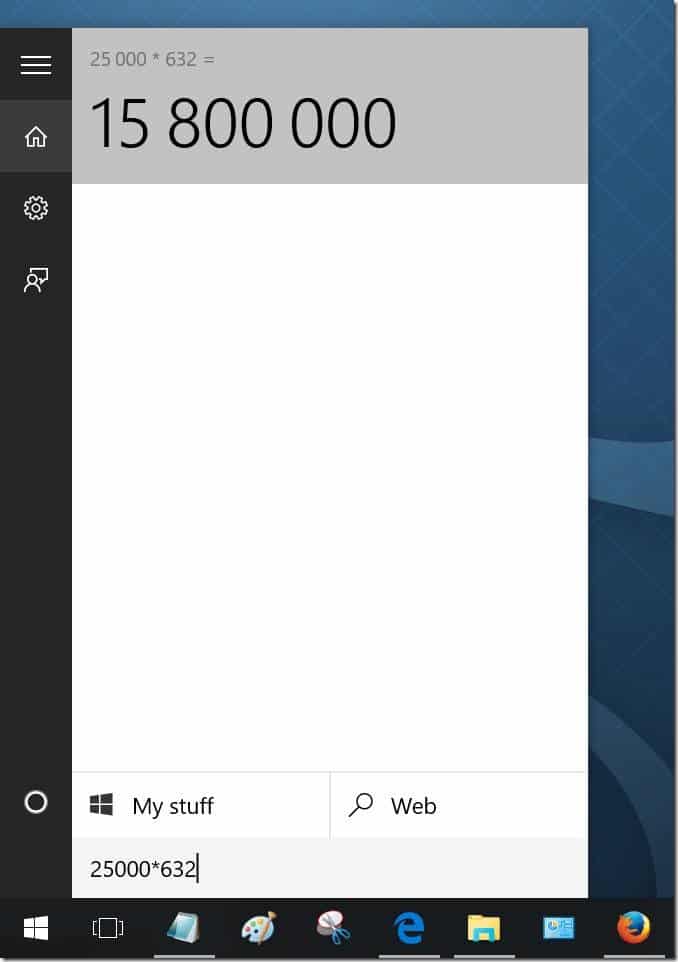
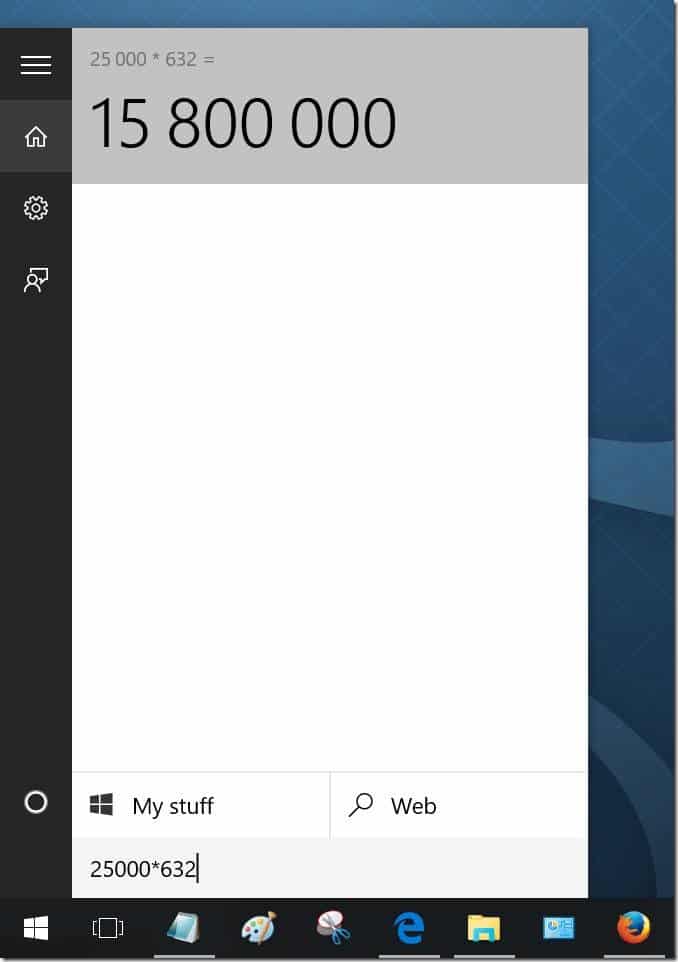
La fonctionnalité est utile car ces calculs de base peuvent être effectués sans lancer l’application Calculatrice intégrée, ce qui signifie que vous économisez quelques étapes.
L’autre chose intéressante à ce sujet est que lorsque vous tapez, par exemple, 10 + 5 dans la zone de recherche ou tout autre nombre pour le calcul, Windows 10 affiche automatiquement le résultat, ce qui signifie que vous n’avez pas besoin d’appuyer sur la touche du signe égal (=) sur le clavier pour afficher le résultat.
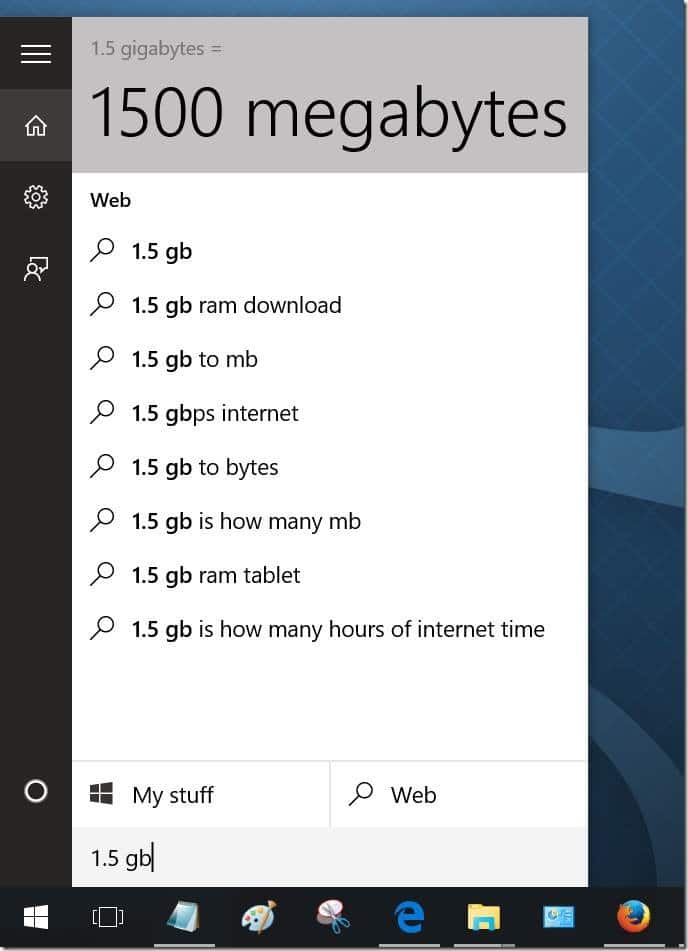
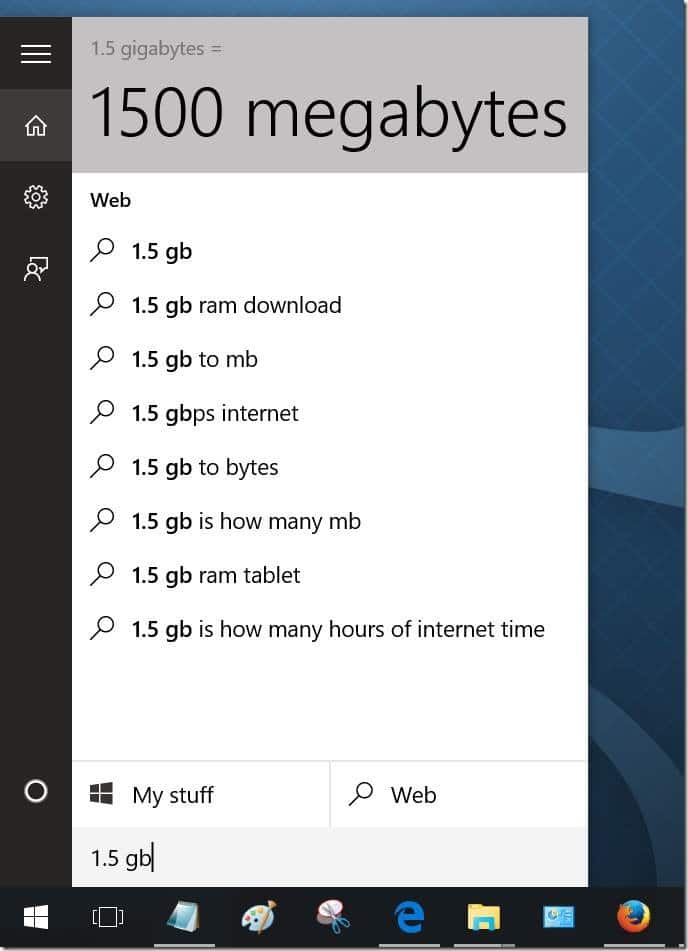
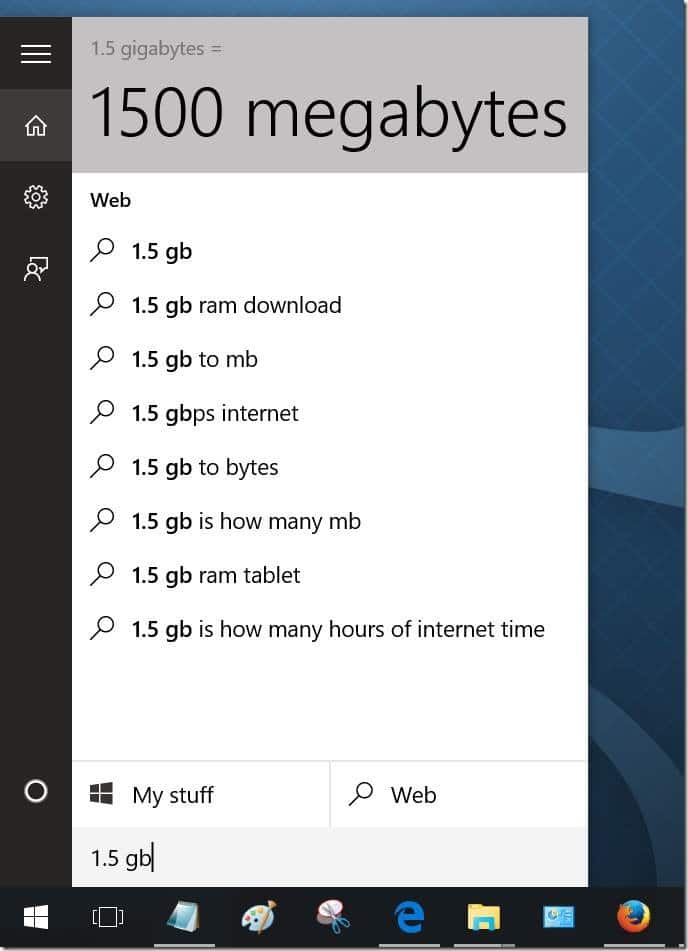
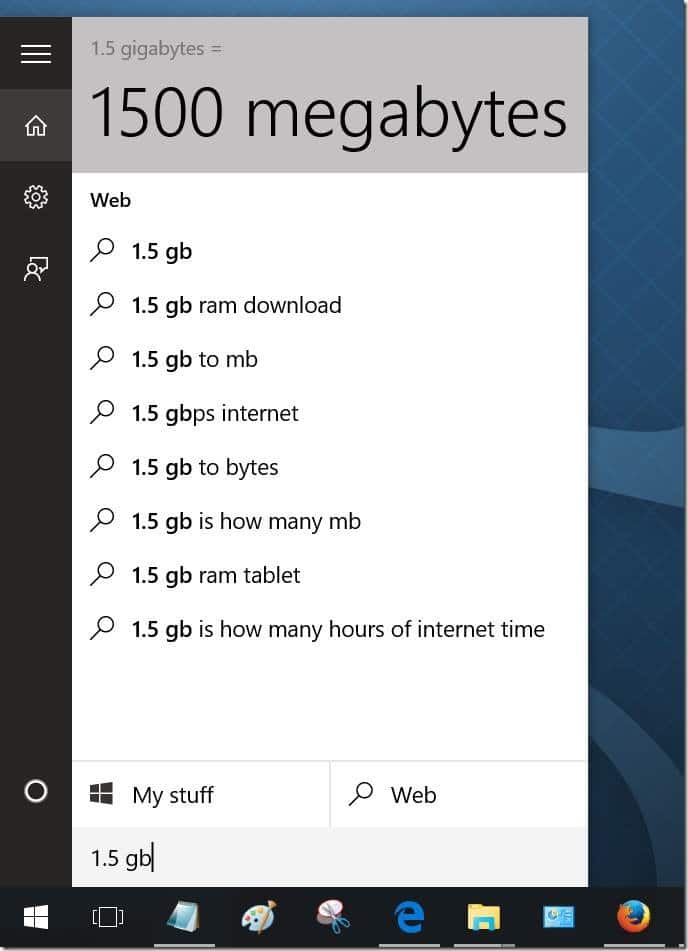
Plus important encore, la recherche affiche instantanément les résultats des calculs, ce qui signifie qu’il n’y a pas de retards.
Et si vous vous demandez comment la recherche est calculée rapidement sans ouvrir la calculatrice, la recherche envoie rapidement les données à la recherche de Bing et affiche le résultat dans la zone de recherche. Pour les curieux, cette fonctionnalité ne fonctionne que lorsque la recherche sur le Web est activée, ce qui signifie également que votre PC doit être connecté à Internet.
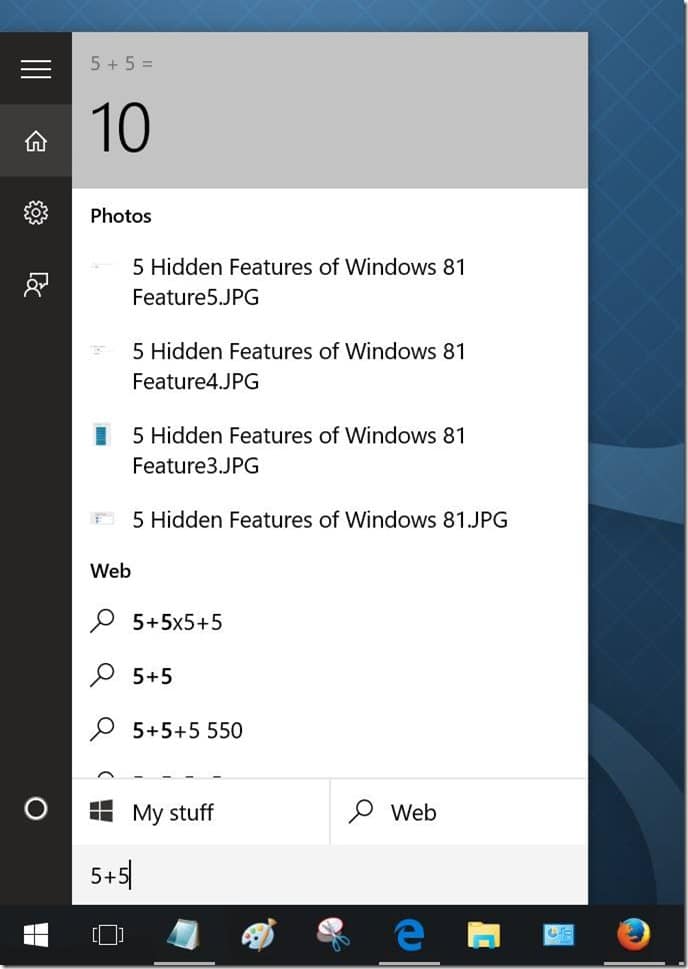
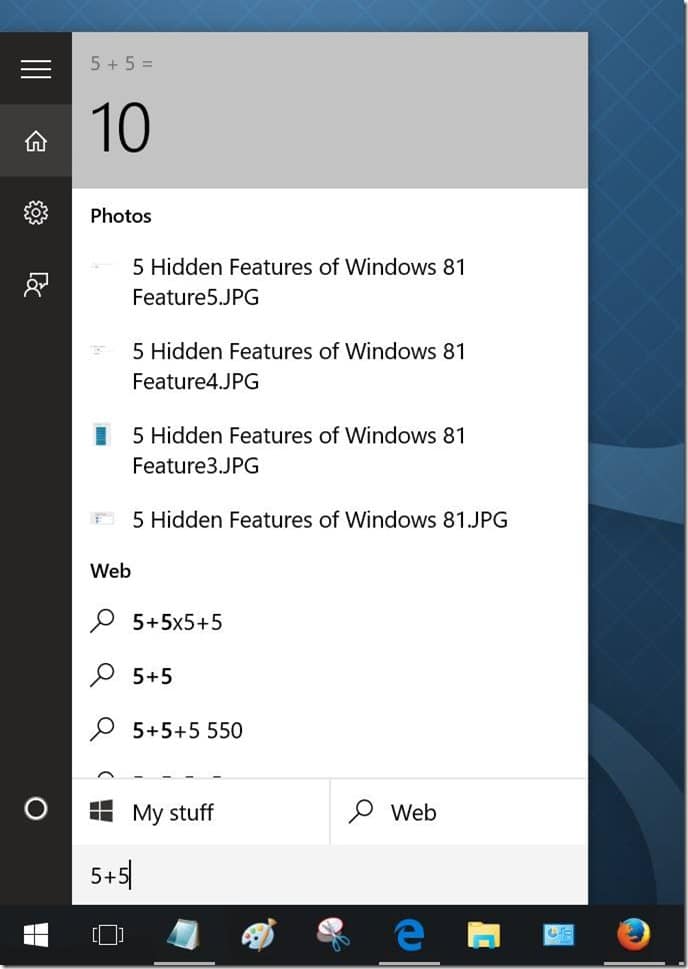
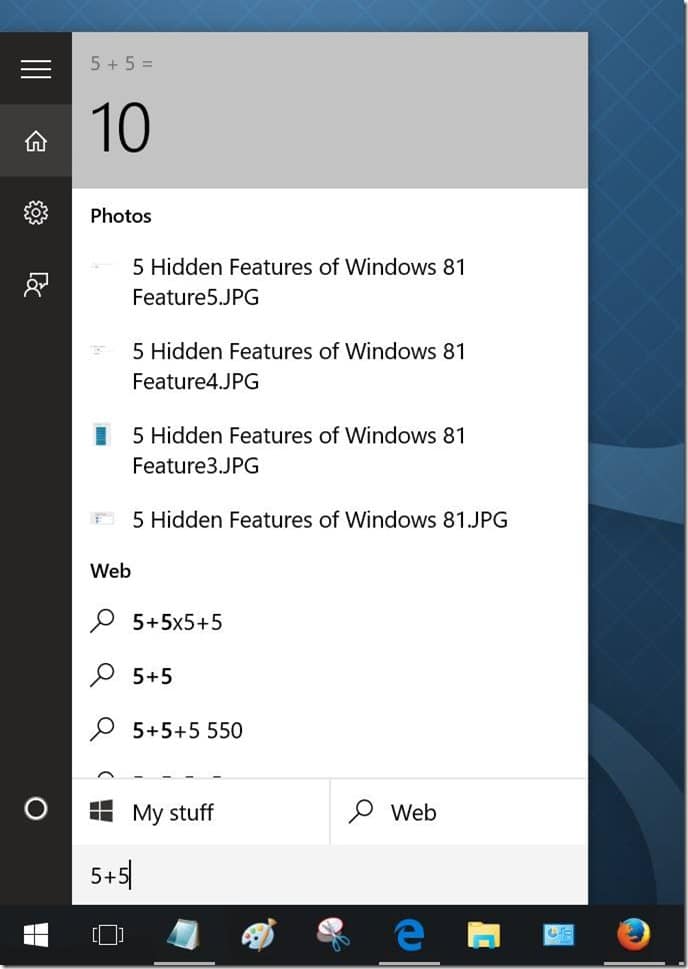
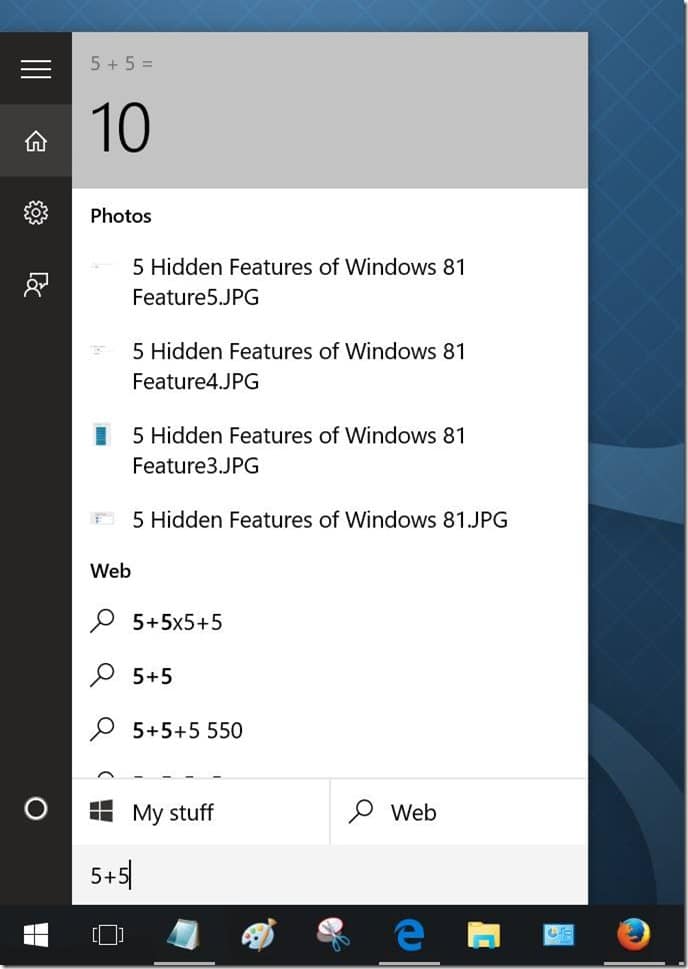
Windows 10 a une tonne de petites fonctionnalités astucieuses pour rendre la vie de votre ordinateur un peu plus facile, il vous suffit de les découvrir et d’apprendre à les utiliser!
Conseil: La calculatrice intégrée s’ouvre en mode standard, mais vous pouvez la changer en mode scientifique ou programmeur en cliquant sur le menu Hamburger dans le coin supérieur gauche de l’application et en sélectionnant les options appropriées. L’application Calculator peut également être utilisée pour convertir le volume, la longueur, le poids et la masse, la température, l’énergie, la surface, la vitesse, la puissance, les données, la pression et l’angle.
Quelle est votre fonctionnalité Windows 10 préférée?